电脑显示显卡驱动停止
显示显卡驱动停止响应是一个常见的问题,可能由多种原因引起,以下是对这一问题的详细分析,包括可能的原因、解决方法以及预防措施:

可能的原因
| 序号 | 原因分类 | 具体描述 |
|---|---|---|
| 1 | 硬件问题 | 显卡过热:长时间高负载运行(如玩游戏、渲染视频)可能导致显卡温度过高,触发保护机制。 显卡硬件故障:如显存颗粒损坏、PCB板短路等。 电源不足:显卡功耗较高,若电源功率不足或供电不稳定,可能导致驱动异常。 |
| 2 | 软件问题 | 驱动程序不兼容:显卡驱动版本过旧、与系统或软件不兼容。 系统更新冲突:Windows更新后可能与显卡驱动产生冲突。 应用程序问题:某些游戏或软件(如《荒野大镖客2》)可能对显卡驱动要求较高,导致崩溃。 |
| 3 | 系统配置问题 | 超频设置不当:手动调整显卡核心频率或显存频率可能导致不稳定。 后台程序过多:系统资源被大量占用,导致显卡驱动无法正常运行。 |
解决方法
检查硬件状态
- 清理显卡灰尘:关闭电脑并拔掉电源,使用压缩空气或软毛刷清理显卡散热器和风扇上的灰尘。
- 检查散热系统:确保显卡风扇正常运转,必要时更换硅脂或升级散热模组。
- 测试电源功率:使用工具检测电源输出是否稳定,或更换更大功率的电源。
更新或回滚驱动程序
- 通过设备管理器更新:
- 右键点击“此电脑” → 选择“管理” → 打开“设备管理器”。
- 找到“显示适配器”,右键点击显卡 → 选择“更新驱动程序”。
- 选择“自动搜索更新的驱动程序”。
- 回滚驱动程序:如果更新后问题依旧,可尝试回滚到之前的稳定版本。
- 前往官网下载:访问显卡厂商(如NVIDIA、AMD)官网,下载对应型号的最新驱动并安装。
调整系统与软件设置
- 降低游戏或应用程序的画质设置:如减少特效、分辨率等,减轻显卡负载。
- 关闭超频:进入显卡控制面板(如NVIDIA Control Panel),恢复默认频率。
- 禁用不必要的后台程序:通过任务管理器关闭占用资源的进程(如杀毒软件、云存储同步等)。
系统修复与重装
- 运行系统文件检查:按
Win + R输入cmd,执行命令sfc /scannow,修复损坏的系统文件。 - 重置或重装系统:如果问题持续,可尝试重置Windows或重新安装系统,确保驱动兼容性。
预防措施
| 措施 | 具体操作 |
|---|---|
| 定期维护硬件 | 每月清理显卡灰尘,检查散热系统。 |
| 保持驱动更新 | 每1-2个月检查一次显卡官网,更新驱动程序。 |
| 监控系统温度 | 使用工具(如HWMonitor)实时查看显卡温度,避免长期高温运行。 |
| 合理配置电源 | 确保电源功率符合显卡需求(如RTX 4080建议搭配750W以上电源)。 |
常见问题与归纳
电脑显示显卡驱动停止响应通常与硬件散热、驱动兼容性或系统配置有关,通过清理灰尘、更新驱动、调整设置等方法可以有效解决,如果问题频繁出现,建议检查硬件是否存在故障,或联系专业维修人员进一步排查。
FAQs
问:显卡驱动停止响应后,重启电脑又能正常使用,这是怎么回事?
答:这可能是由于临时性过热或驱动异常导致的,重启后系统会重新加载驱动,但若硬件或软件问题未解决,故障可能再次发生,建议检查散热和驱动版本。
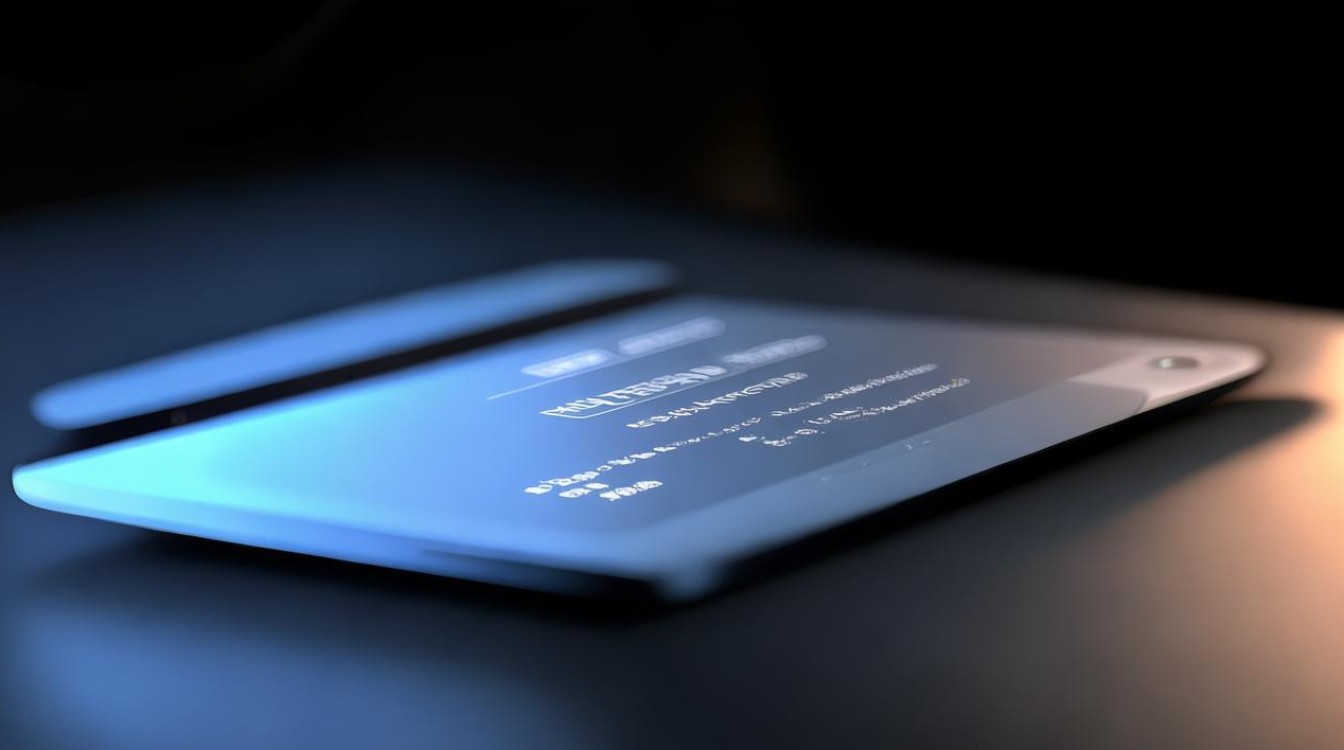
问:更新显卡驱动后反而出现问题,怎么办?
答:可能是新驱动与系统不兼容,可以尝试以下步骤:
- 在设备管理器中右键显卡 → 选择“属性” → 进入“驱动程序”选项卡 → 点击“回滚驱动程序”。
版权声明:本文由 芯智百科 发布,如需转载请注明出处。







 冀ICP备2021017634号-12
冀ICP备2021017634号-12
 冀公网安备13062802000114号
冀公网安备13062802000114号